
Youtube တွင်အလေးအနက်ထားရန်စီစဉ်ထားပါကဗွီဒီယိုပိတ်ဆို့ခြင်းကိုအမြဲတမ်းအလုပ်အဖြစ်ပြောင်းလဲခြင်းနှင့်အမြဲတမ်းပရိသတ်များကိုလှပစွာဖြတ်တောက်ခြင်းနှင့်ပြန်လည်ထူထောင်ခြင်းများကိုပြုလုပ်ရန်သာမက ဤဆောင်းပါးတွင် YouTube သို့သင်၏ကလစ်များကိုမြှင့်တင်ရန်အခမဲ့နည်းလမ်းများစွာကိုကျွန်ုပ်တို့ကြည့်ရှုပါမည်။
ကျွန်ုပ်တို့သည် YouTube ရှိအမြင်များကိုအခမဲ့ဖြစ်သည်
အသုံးပြုသူများစွာသည်သင့်အား YouTube တွင် 0 ယ်ယူသူနှင့်အမြင်များကိုကြည့်ရှုရန်ခွင့်ပြုသည့်တတိယပါတီ 0 န်ဆောင်မှုများကိုသင်ကြားခဲ့ကြသော်လည်းဤနည်းလမ်းသည်မရိုးမသားဖြစ်ပြီးအုပ်ချုပ်ရေးမှရပ်တန့်သွားသည်။ အခြားလူကြိုက်များသောစာရေးသူများမှကြော်ငြာများကိုကြော်ငြာခြင်းကို 0 ယ်ရန်အလွန်အကျိုးအမြတ်ရှိပြီးအမြတ်အစွန်းများစွာရှိသော်လည်းလူတိုင်းမတတ်နိုင်ကြပါ။ ထို့ကြောင့်ကျွန်ုပ်တို့သည်အမြင်များကိုတိုးမြှင့်ရန်အခမဲ့နည်းလမ်းများကိုပြင်ဆင်ထားသည်။နည်းလမ်း 1 - ဗီဒီယိုများသို့ tags များကိုထည့်ခြင်း
မှန်ကန်စွာရွေးချယ်ထားသောသော့ချက်စာလုံးများသည်သင်၏မှတ်တမ်းများကိုရှာဖွေရန်နှင့်အခြားအသုံးပြုသူများကို "အကြံပြုထားသော" အပိုင်းကိုရိုက်ထည့်ရန် Roller ၏ရာခိုင်နှုန်းကိုမြှင့်တင်ရန်ခွင့်ပြုသည်။ ထိုကဲ့သို့သော tags များကိုမိတ်ဆက်ရန်ကြိုးစားခြင်းသည်ဗီဒီယို၏ဘာသာရပ်ကိုချဉ်းကပ်နိုင်ဖွယ်ရှိလိမ့်မည်။ အကန့်အသတ်မရှိပမာဏရှိနိုင်သည်, သို့သော်သင်ခေါင်းစဉ်မှသော့ချက်စာလုံးများကိုမထည့်သင့်ပါ, ၎င်းသည်ဆိုဒ်အုပ်ချုပ်ရေးမှဤဗီဒီယိုကိုပိတ်ဆို့ခြင်းသို့ ဦး တည်နိုင်သည်။ သင်၏ခေါင်းစဉ်များနှင့်ဆင်တူသည့်အခြား roller များတွင်အသုံးပြုသောအခြား roller များတွင်အသုံးပြုသော tags များကိုဂရုပြုရန်သင့်အားကျွန်ုပ်တို့အကြံပေးသည်။ သင်၏ဗွီဒီယိုထဲသို့သော့ထည့်သောအခါ၎င်းသည်ကူညီလိမ့်မည်။
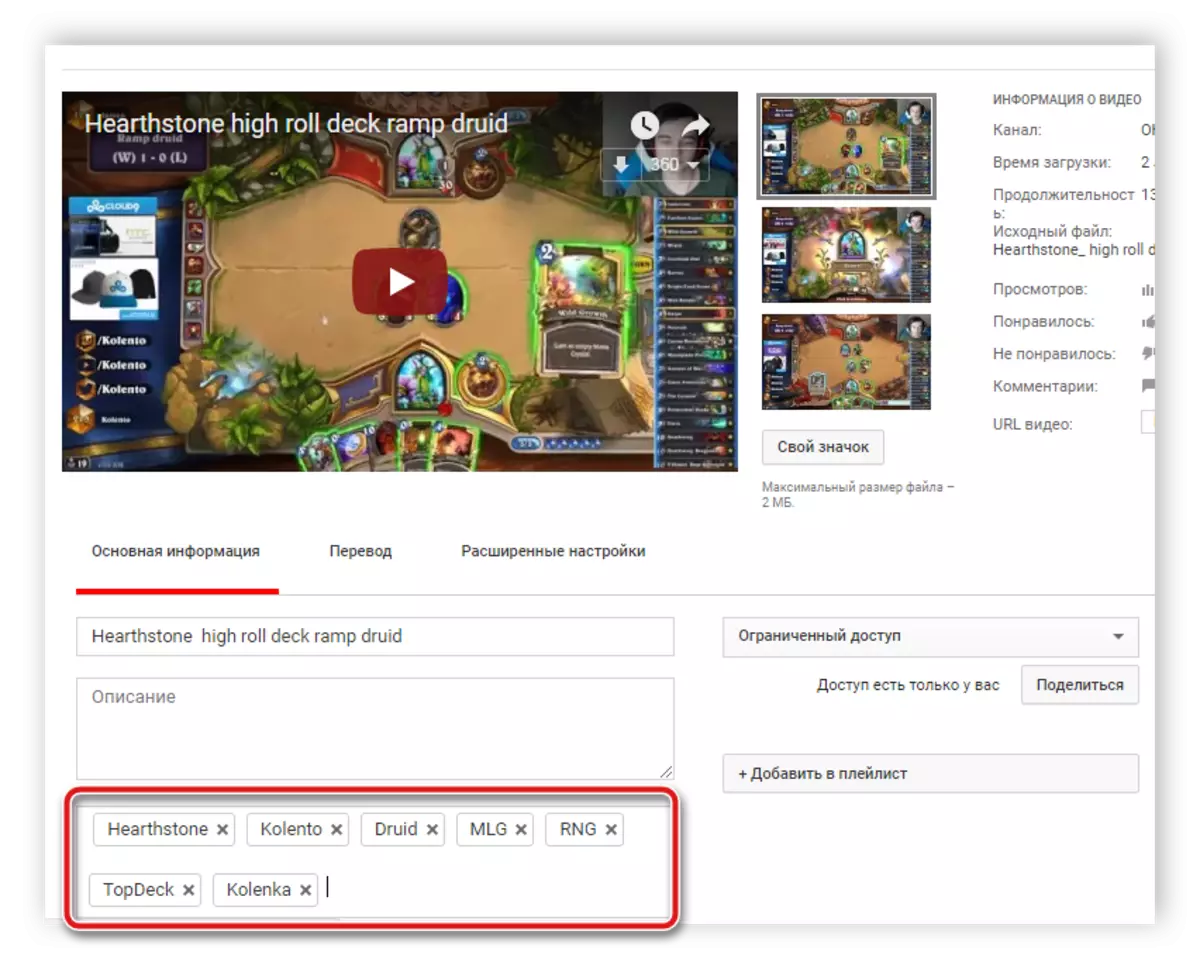
Read More: YouTube ရှိဗွီဒီယိုသို့ tags များကိုထည့်ပါ
နည်းလမ်း 2: Playlists ဖန်တီးခြင်း
အကယ်. သင်သည် roller များကိုတူညီသောခေါင်းစဉ်တစ်ခုနှင့်ခွဲထားပြီး၎င်းတို့ထဲမှဖွင့်စရာစာရင်းတစ်ခုဖန်တီးပါကအသုံးပြုသူသည်ဗွီဒီယိုတစ်ခုမဟုတ်ပါ, ထုတ်ဖော်ပြောဆိုရန်မသာကြိုးစားပါ, သို့သော်ပရိသတ်ကိုစိတ်ဝင်စားစေရန်သူတို့ကိုမှန်ကန်သော sequencept တွင်လည်းထားပါ။ Read more သင်၏ဗွီဒီယိုမှသင်၏ဗွီဒီယိုမှ YouTube တွင် YouTube တွင်ဖတ်ရှုခြင်းအကြောင်းပိုမိုဖတ်ရှုပါ။ ဆောင်းပါးတွင်ဖတ်ပါ။
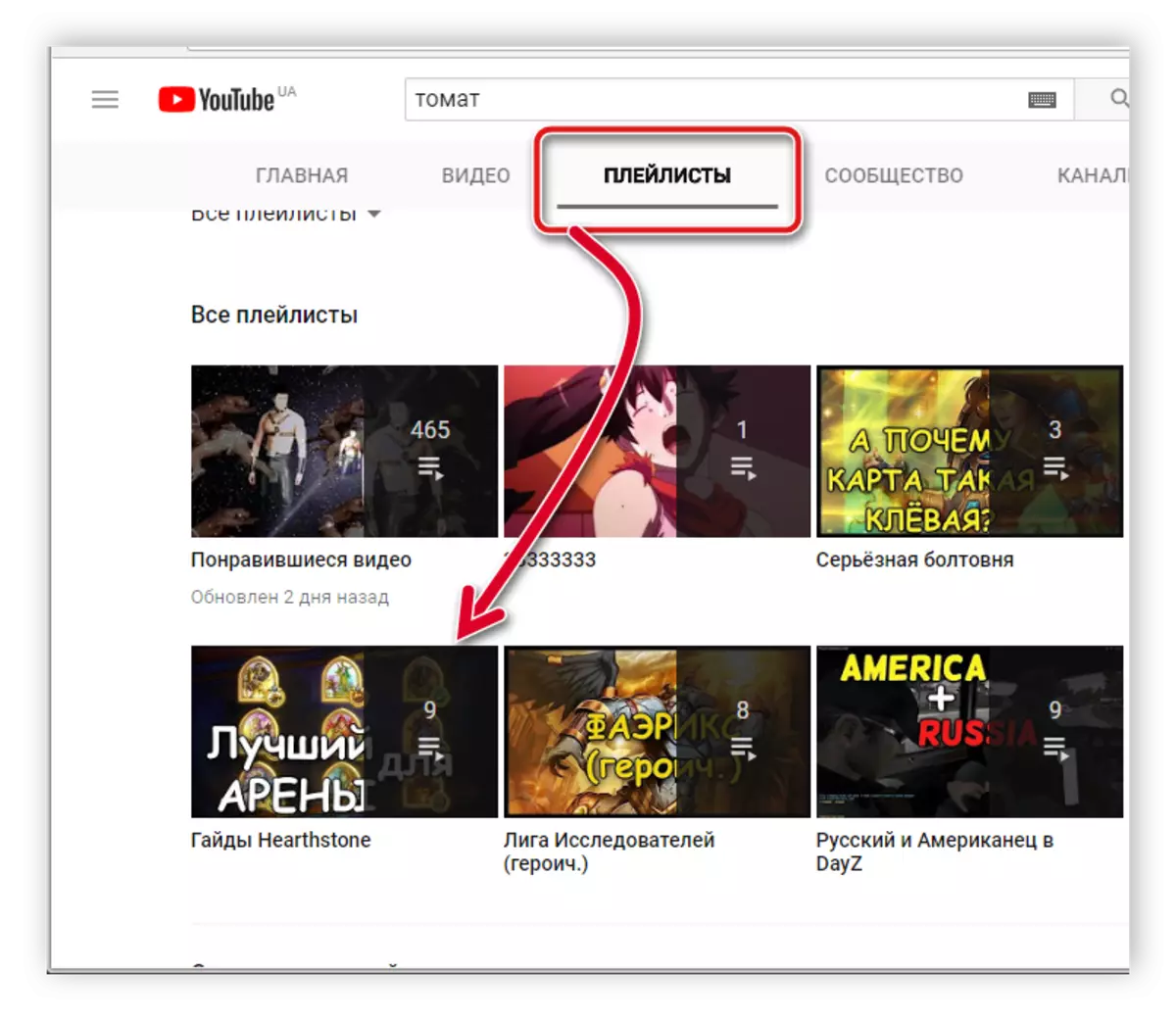
ဆက်ဖတ်ရန် - YouTube တွင်ဖွင့်စရာစာရင်းတစ်ခုဖန်တီးပါ
နည်းလမ်း 3 - မှန်ကန်သောခေါင်းစီးများနှင့်အခြေခံများကိုရွေးချယ်ခြင်း
Roller ကိုစာရင်းတွင်ပြသမည့်နေရာနှင့်အသုံးပြုသူများကိုမည်သို့ပြန်လည်သင့်အားပြလိမ့်မည်သည့်နေရာတွင်ပြသမည့်အပေါ်အကျိုးသက်ရောက်မည့်မျက်နှာပြင်ပေါ်တွင်အရည်အသွေးမြင့်ရုပ်ပုံပေါ်တွင်အရည်အသွေးမြင့်ပုံရိပ်ဖြစ်သည်။ ဒီ parameter ကိုအချိန်အလုံအလောက်ပေးဖို့ကြိုးစားပါ, roller ၏ဘာသာရပ်ကိုရောင်ပြန်ဟပ်ခြင်းနှင့်သင့်လျော်သောမျက်နှာပြင်ကိုပြုလုပ်မည့်မူရင်းအမည်နှင့်အတူတက်ပါ။ ဗွီဒီယိုသို့သမ်းနေးများထည့်ခြင်းအကြောင်းပိုမိုဖတ်ရှုရန်ကျွန်ုပ်တို့၏ဆောင်းပါးကိုဖတ်ပါ။
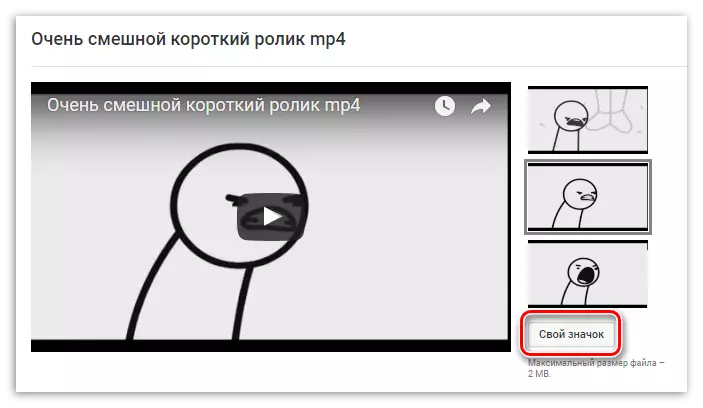
Read more: YouTube မှာ Preview ဗီဒီယိုလုပ်တယ်
နည်းလမ်း 4: Creation Trailer Creation
ကြည့်ရှုသူအသစ်များသည်သင်၏ရုပ်သံလိုင်းသို့သွားသောအခါ၎င်းတို့ကိုစိတ်ဝင်စားရန်အရေးကြီးသည်, သို့မှသာသူတို့သည် "ဗွီဒီယို" အပိုင်းသို့ချက်ချင်းပြောင်းရွှေ့ရန်နှင့်သင်၏အကြောင်းအရာကိုကြည့်ရှုရန်စတင်ကြည့်ရှုပါ။ ရုပ်သံလိုင်း၏ဖွံ့ဖြိုးတိုးတက်မှုအတွက်ရေးသားသူနှင့်အစီအစဉ်များအကြောင်းပြောသောဤအရည်အသွေးရှိသောလုပ်သည့်နောက်တွဲယာဉ်ကိုရင်ဆိုင်ရန်အကောင်းဆုံးဖြစ်သည်။ သုံးဆယ့်သုံးစက္ကန့် roller ကိုဖန်တီးပါ, အသုံးပြုသူအသစ်များကိုသင်၏အကြောင်းအရာများအတွက်နောက်တွဲယာဉ်နှင့်စိတ်ဝင်စားမှုကိုပြုလုပ်ပါ။
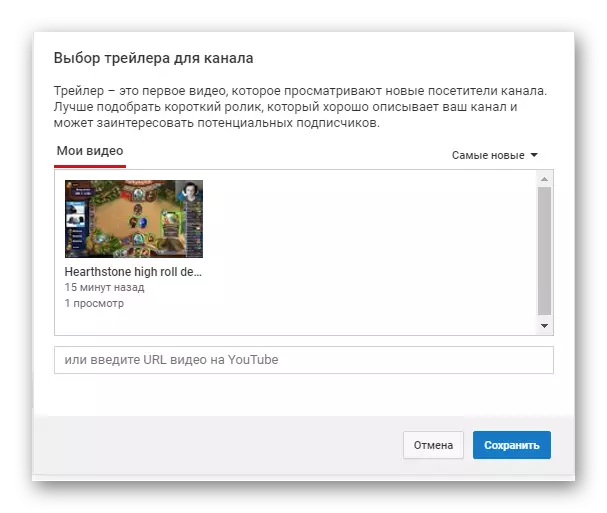
Read more: YouTube မှာဗီဒီယိုနောက်တွဲယာဉ်ကိုကျွန်တော်တို့လုပ်တယ်
နည်းလမ်း 5: အန္တိမမျက်နှာပြင်ကိုထည့်ခြင်း
နိုင်ရန်အတွက်အသုံးပြုသူသည် roller တစ် ဦး ကိုထည့်သွင်းပြီးပါက, သင်ဤအရာကိုရိုးရှင်းသောလုပ်ရပ်အနည်းငယ်သာဖြင့်ထည့်နိုင်သည်။
- သင်၏ရုပ်သံလိုင်း avatar ကိုနှိပ်ပြီး Creative Studio သို့သွားပါ။
- ဤနေရာတွင်နောက်ဆုံးပေါ်ဗီဒီယိုကိုတည်းဖြတ်ရန်သို့မဟုတ်စာရင်းအပြည့်အစုံကိုပြသရန် "ဗွီဒီယိုမန်နေဂျာ" ကိုဖွင့်ရန်ချက်ချင်းသွားနိုင်သည်။
- "ဗွီဒီယို" အပိုင်းတွင်သင့်လျော်သော entry ကိုရှာပြီး "ပြောင်းလဲမှု" ကိုရွေးပါ။
- "Finite Screensaver နှင့်မှတ်ချက်များ" အပိုင်းသို့သွားပါ။
- အယ်ဒီတာတစ် ဦး သည်သင် "add element" menu ကိုထုတ်ဖော်လိုသည့်နေရာကိုဖွင့်လိမ့်မည်။
- ဤတွင် "ဗွီဒီယိုသို့မဟုတ်သီချင်းစာရင်း" ကိုရွေးပါ။
- သင့်လျော်သောအန္တိမဖန်သားပြင်ကိုရေးပါ။ စိတ်ဝင်စားစရာအကောင်းဆုံးဗီဒီယိုကိုရွေးချယ်ပါ။
- အပြောင်းအလဲများကိုသိမ်းဆည်းရန်မမေ့ပါနှင့်။
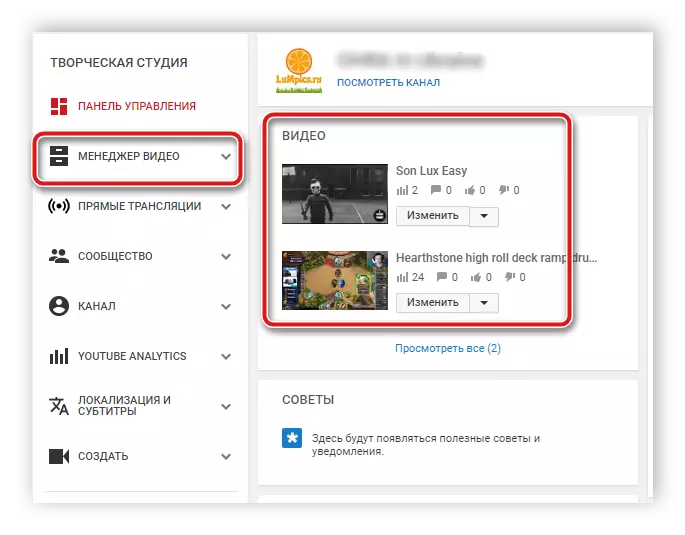
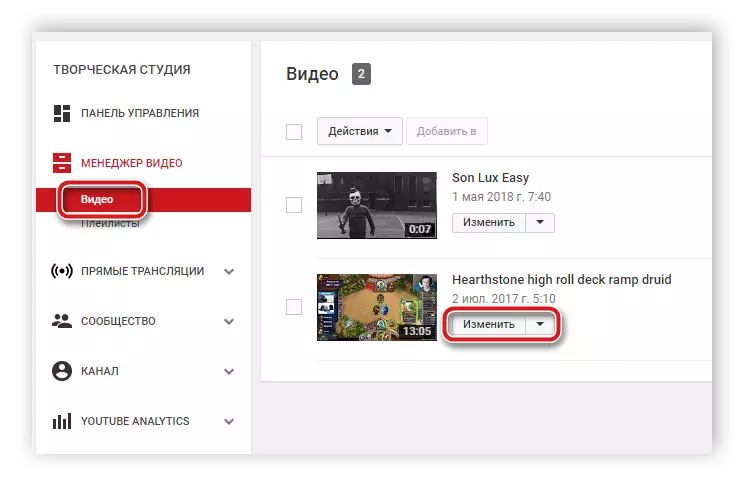
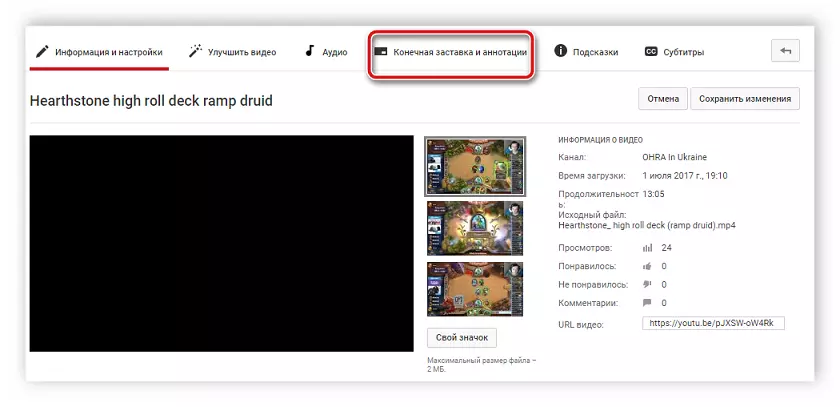
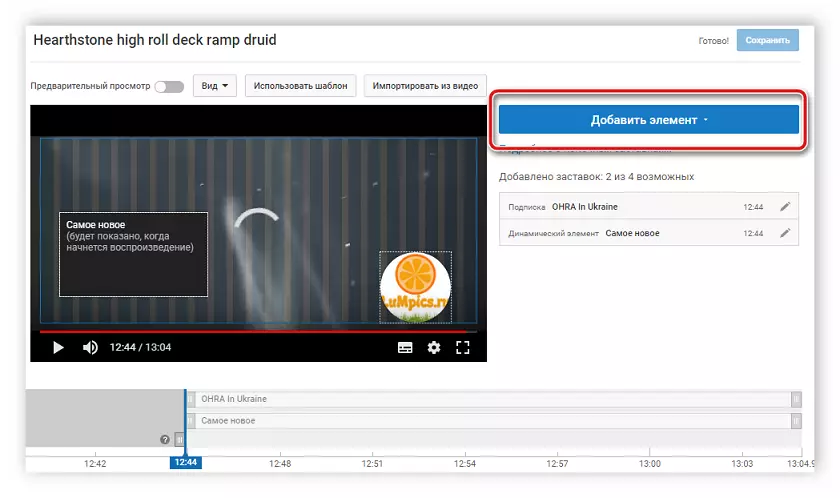
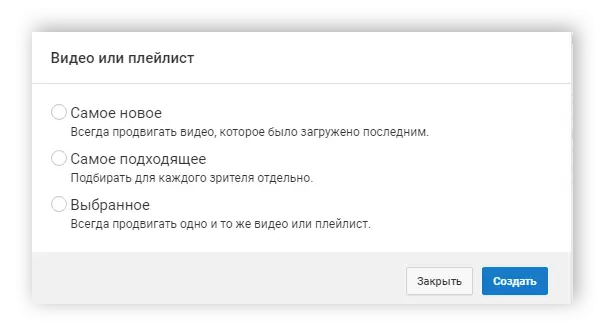
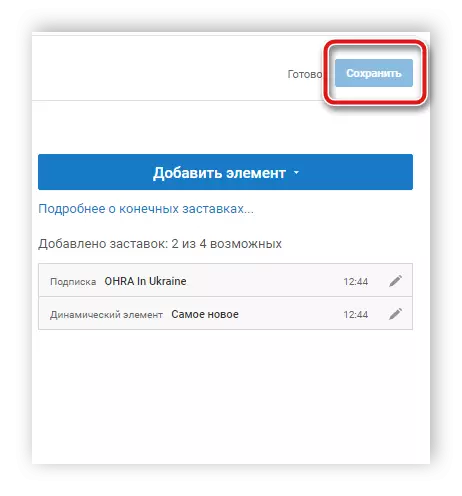
ယခုဗွီဒီယိုအဆုံးမှာကြည့်ရှုသူတိုင်းသည်သင်၏ရွေးချယ်ထားသောမှတ်တမ်းများနှင့်နောက်ဆုံး screensaver ကိုပြလိမ့်မည်။ အသုံးပြုသူသည်၎င်းကိုနှိပ်လိုက်ပါကဤ roller သို့မဟုတ် playlist ကိုကြည့်ရှုရန်ချက်ချင်းသွားလိမ့်မည်။
ယနေ့ကျွန်ုပ်တို့သည်သင်၏ရုပ်သံလိုင်းပေါ်တွင်အမြင်များတိုးမြှင့်ရန်အခမဲ့နည်းလမ်းများစွာကိုပြန်လည်သုံးသပ်သည်။ သူတို့တစ် ဦး စီသည်မတူညီသောထိရောက်မှုရှိသည်။ ထို့ကြောင့်ကြည့်ရှုသူအသစ်များနှင့်သင်၏ YouTube Channel အတွက်အလားအလာရှိသောစာရင်းပေးသွင်းသူများကိုအများဆုံးတိုးမြှင့်ရန်အတွက်၎င်းတို့အားတစ်ချိန်တည်းတွင်ကျွန်ုပ်တို့အကြံပြုပါသည်။
ထို့အပြင်သင်၏ YouTube Channel သို့စာရင်းသွင်းသူများကိုဆွဲဆောင်ခြင်း
